如何关闭win10病毒防护 win10病毒防护如何彻底关闭
更新时间:2022-04-06 17:11:39作者:yun
在win10系统中,自带有病毒防护功能,不过很多人还是习惯从网上下载第三方杀毒软件来使用,所以自带的病毒防护功能就显得多余了,那么如何关闭win10病毒防护呢?祈使句地方发并不难,跟着小编一起来看看win10病毒防护彻底关闭方法吧。
推荐:win10纯净版64位iso下载
解决方法:
1.关闭病毒防护这种小事非常的简单,首先当然是要找到设置啦!点击页面左下角“菜单”(或者按键盘上的也可以),点击菜单选项中的“设置”图标。
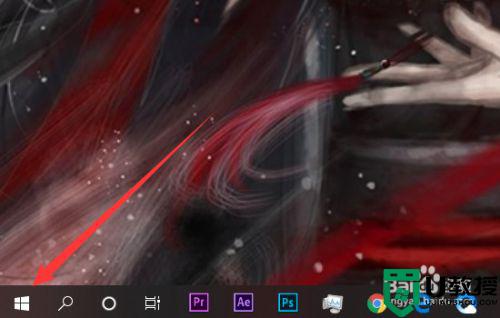
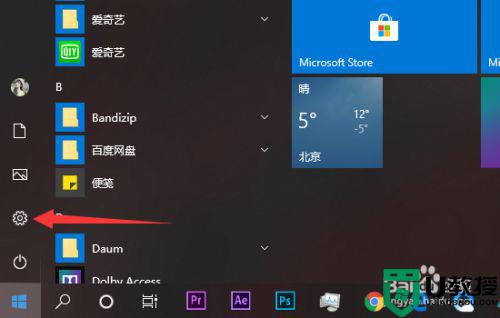 2.在设置的茫茫选项中下拉找到并点击最后的“更新与安全”选项,没错。关闭病毒防护最关键的就是找到这个选项!
2.在设置的茫茫选项中下拉找到并点击最后的“更新与安全”选项,没错。关闭病毒防护最关键的就是找到这个选项!
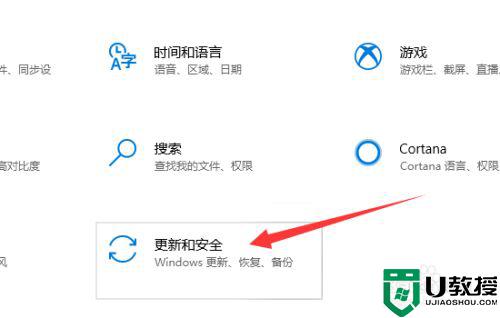 3.进入更新与安全选项中在左侧有选项栏,进入“Windows安全中心”,并选择“病毒和威胁防护”选项。(找了这么久终于找到这个选项了!!)
3.进入更新与安全选项中在左侧有选项栏,进入“Windows安全中心”,并选择“病毒和威胁防护”选项。(找了这么久终于找到这个选项了!!)
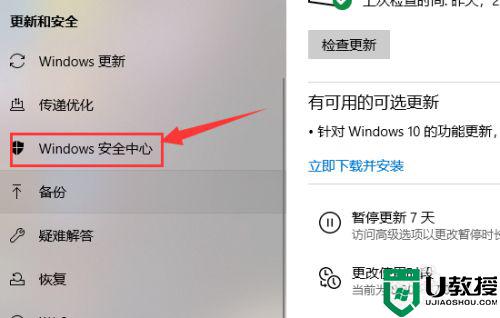
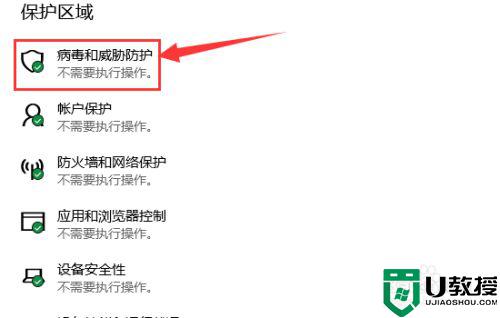 4.进入“病毒和威胁防护”后找到“病毒和威胁防护”设置选项,点击下方的管理设置。把“云保护”和“自动提交样本”等选项全部关闭。
4.进入“病毒和威胁防护”后找到“病毒和威胁防护”设置选项,点击下方的管理设置。把“云保护”和“自动提交样本”等选项全部关闭。
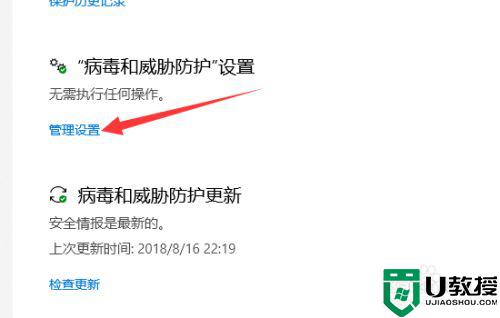
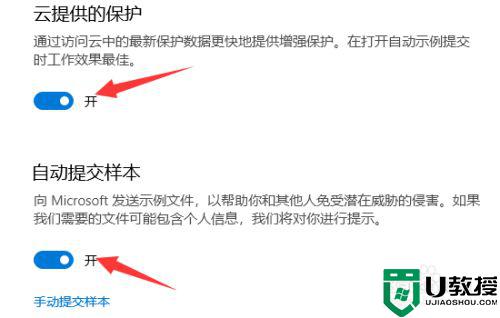 5.返回上一界面,将界面拉到底。找到“Windows Defenfer防病毒软件选项”将下面的定期扫描关闭就完成啦。
5.返回上一界面,将界面拉到底。找到“Windows Defenfer防病毒软件选项”将下面的定期扫描关闭就完成啦。
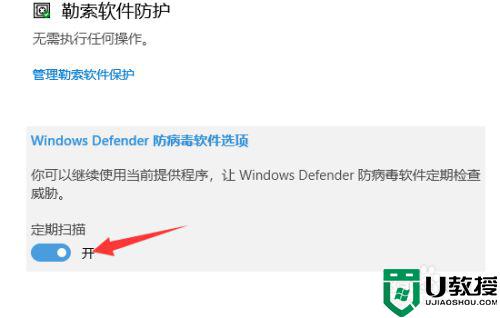 以上就是如何关闭win10病毒防护全部内容,如果有遇到这种情况,那么你就可以根据小编的操作来进行解决,非常的简单快速,一步到位。
以上就是如何关闭win10病毒防护全部内容,如果有遇到这种情况,那么你就可以根据小编的操作来进行解决,非常的简单快速,一步到位。
如何关闭win10病毒防护 win10病毒防护如何彻底关闭相关教程
- 怎么彻底关闭win10的病毒防护 如何永久关闭win10病毒防护
- win10彻底关闭病毒防护设置方法 win10病毒防护如何彻底关闭
- win10病毒防护怎么永久关闭 win10关闭病毒防护的操作方法
- 如何关掉win10病毒和威胁防护 怎么彻底关闭win10病毒和威胁防护
- win10病毒防护关闭了又自动开启怎么办 win10彻底关闭病毒防护的方法
- win10彻底关闭病毒和威胁防护怎么关闭
- 如何永久关闭win10的病毒防护 永久关闭win10病毒和威胁防护方法
- win10彻底关闭杀毒防护设置方法 如何关闭win10的杀毒软件
- 如何一招关闭win10病毒和威胁防护 完美关闭win10病毒和威胁防护
- 怎么永久关闭win10的病毒防护 如何永久关闭win10的病毒和威胁防护
- Win11如何替换dll文件 Win11替换dll文件的方法 系统之家
- Win10系统播放器无法正常运行怎么办 系统之家
- 李斌 蔚来手机进展顺利 一年内要换手机的用户可以等等 系统之家
- 数据显示特斯拉Cybertruck电动皮卡已预订超过160万辆 系统之家
- 小米智能生态新品预热 包括小米首款高性能桌面生产力产品 系统之家
- 微软建议索尼让第一方游戏首发加入 PS Plus 订阅库 从而与 XGP 竞争 系统之家
热门推荐
win10系统教程推荐
- 1 window10投屏步骤 windows10电脑如何投屏
- 2 Win10声音调节不了为什么 Win10无法调节声音的解决方案
- 3 怎样取消win10电脑开机密码 win10取消开机密码的方法步骤
- 4 win10关闭通知弹窗设置方法 win10怎么关闭弹窗通知
- 5 重装win10系统usb失灵怎么办 win10系统重装后usb失灵修复方法
- 6 win10免驱无线网卡无法识别怎么办 win10无法识别无线网卡免驱版处理方法
- 7 修复win10系统蓝屏提示system service exception错误方法
- 8 win10未分配磁盘合并设置方法 win10怎么把两个未分配磁盘合并
- 9 如何提高cf的fps值win10 win10 cf的fps低怎么办
- 10 win10锁屏不显示时间怎么办 win10锁屏没有显示时间处理方法

